- Avaa Apple ID
- Ohita iCloud-aktivointilukko
- Doulci iCloud -lukitustyökalu
- Factory Unlock iPhone
- Ohita iPhone-pääsykoodi
- Nollaa iPhone-salasana
- Avaa Apple ID
- Avaa iPhone 8 / 8Plus
- iCloud-lukituksen poisto
- iCloud Unlock Deluxe
- iPhone Lukitse näyttö
- Avaa iPad
- Avaa iPhone SE
- Avaa Tmobile iPhone
- Poista Apple ID -salasana
Apple Watchin aktivointilukko [Tiedot, jotka sinun on tiedettävä]
 Päivitetty Lisa Ou / 28. maaliskuuta 2024 15:20
Päivitetty Lisa Ou / 28. maaliskuuta 2024 15:20Apple Watch on eräänlainen älykello, jonka avulla käyttäjät voivat suorittaa useita tehtäviä, kun he pitävät sitä ranteessa. Se sisältää sähköpostien lukemisen, puheluiden soittamisen, tekstiviestien lähettämisen ja paljon muuta. Toinen hyvä asia siinä on, että voit aktivoida aktivointilukon muodostaaksesi parin iPhonen kanssa. Ominaisuus on suunniteltu suojaamaan Apple Watchin turvallisuutta ja estämään muita henkilöitä pääsemästä siihen.
![Apple Watchin aktivointilukko [Tiedot, jotka sinun on tiedettävä]](https://www.fonelab.com/images/ios-unlocker/apple-watch-activation-lock/apple-watch-activation-lock.jpg)
Tässä viestissä näet tiedot, jotka sinun on tiedettävä Apple Watchin aktivointilukosta, mukaan lukien sen yksityiskohtaiset vaiheet ja kuvaukset. Haluatko tietää ne? Vieritä alas.

Opasluettelo
FoneLab Auttaa avaamaan iPhone-näytön, poistaa Apple ID: n tai sen salasanan, poistaa näytön ajan tai rajoitusten pääsykoodin sekunteina.
- Auttaa avaamaan iPhone-näytön.
- Poistaa Apple ID: n tai sen salasanan.
- Poista näytön aika tai rajoituksen pääsykoodi sekunteina.
Osa 1. Poista Apple Watchin aktivointilukko
Aktivointilukon poistaminen Apple Watchista on yksi tärkeimmistä mainitun laitteen Internet-ongelmista. Jotkut ohittavat Apple Watchin aktivointilukon, mutta sitä ei suositella. Paras tapa poistaa Apple Watchin aktivointilukko on tehdä yhteistyötä alkuperäisen omistajan kanssa, jos ostat sen joltakin toiselta henkilöltä. Yksi syy on se, että Apple Watchin aktivointilukon poistaminen edellyttää Apple ID:n kirjautumista siihen yhdistämääsi iPhoneen.
Oletko valmis suorittamaan tämän menetelmän? Noudata alla olevia yksityiskohtaisia ohjeita, jotka olemme laatineet sinua varten. Jatka eteenpäin.
Vaihe 1Hanki Apple Watch ja iPhone ja laita ne lähelle toisiaan. Se on laitteiden tunnistaminen. Avaa sen jälkeen Apple Watch sovellus iPhonessasi ja tutustu käyttöliittymään nopeuttaaksesi menettelyä. Valitse alareunasta Kelloni välilehti; vaihtoehdot näkyvät näytöllä. Valitse sen jälkeen kaikki kellot -painike pääkäyttöliittymän yläosassa.
Vaihe 2Etsi Apple Watch, jonka haluat poistaa iPhonesta, ja valitse se tiedot -painiketta. Valitse sen jälkeen Irrota Apple Watch -painiketta näytön pääliittymän alaosassa.
Vaihe 3iPhone vaatii sinua syöttämään Apple ID:n. Anna iPhonessa antamasi tunnistetiedot. Lopeta myöhemmin Vahvistaa -painiketta suorittaaksesi prosessin ja poistaaksesi aktivointilukon Apple Watchista.
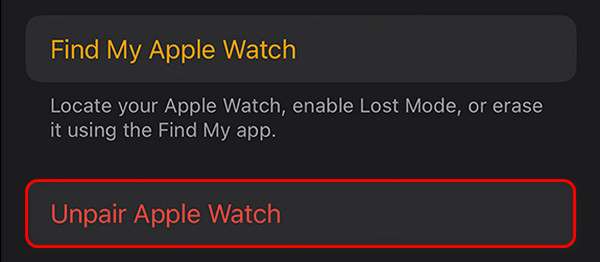
FoneLab Auttaa avaamaan iPhone-näytön, poistaa Apple ID: n tai sen salasanan, poistaa näytön ajan tai rajoitusten pääsykoodin sekunteina.
- Auttaa avaamaan iPhone-näytön.
- Poistaa Apple ID: n tai sen salasanan.
- Poista näytön aika tai rajoituksen pääsykoodi sekunteina.
Osa 2. Aktivointilukon määrittäminen Apple Watchissa
Mutta entä jos Apple Watch on aivan uusi ja haluat lisätä iPhonesi tai muodostaa pariliitoksen? Tämä osio opettaa sinulle, kuinka voit määrittää aktivointilukon Apple Watchissa iPhonellasi. Noudata alla olevia yksityiskohtaisia ohjeita parhaan tuloksen saavuttamiseksi. Jatka eteenpäin.
Vaihe 1Hanki Apple Watch ja iPhone, joita käytät prosessissa. Apple Watchin ja iPhonen on oltava päällä ja sijoitettu lähelle toisiaan.
Vaihe 2Odota iPhonesi Apple Watchin pariliitosliittymää ja napauta sitten jatkaa -painiketta. Vaihtoehtoisesti voit avata Apple Watch -sovelluksen iPhonessa ja valita Aloita pariliitos -painike. Valitse myöhemmin Ssetup itselleni -painiketta ja seuraa näytön ohjeita. Sinun tarvitsee vain odottaa kahden laitteen yhdistämistä.

Osa 3. Apple ID:n poistaminen iPhonesta FoneLab iOS Unlockerilla
Entä jos sinä unohdin Apple ID: n iPhonessasi? Tässä on bonusvinkki tässä artikkelissa, joka sisältää FoneLab iOS Unlocker auttaa poista Apple ID iPhonesta. Huomaa, että tämän ohjelmiston prosessi poistaa kaikki iPhonellesi tallennetut tiedot, mukaan lukien olennaiset tiedot. On parempi, että ennen tämän työkalun käyttöä sinä varmuuskopioi kaikki tiedostot iPhonessasi pitämään ne turvassa.
FoneLab Auttaa avaamaan iPhone-näytön, poistaa Apple ID: n tai sen salasanan, poistaa näytön ajan tai rajoitusten pääsykoodin sekunteina.
- Auttaa avaamaan iPhone-näytön.
- Poistaa Apple ID: n tai sen salasanan.
- Poista näytön aika tai rajoituksen pääsykoodi sekunteina.
Prosessi kestää vain muutaman minuutin tai sekunnin alla olevien yksityiskohtaisten vaiheiden mukaisesti. Katso kuinka tämä työkalu toimii vierittämällä alaspäin.
Vaihe 1Käy nopeasti tässä artikkelissa mainitun ohjelmiston virallisella verkkosivustolla. Rastita sen jälkeen Ilmainen lataus -painiketta ladataksesi työkalun. Sinun tarvitsee vain napsauttaa ladattua tiedostoa ja määrittää se. Käynnistä prosessi myöhemmin käynnistämällä nämä kaksi.

Vaihe 2Ohjelmiston viisi ominaisuutta näytetään pääliittymässä. Valitse Poista Apple ID -painiketta yläreunassa toisena vaihtoehtona. Sinut ohjataan työkalun yhdistämisprosessinäyttöön. Sinun tarvitsee vain napata USB-kaapeli ja liittää iPhone tietokoneeseen sen avulla päästäksesi ohjelmistoon. Sinun täytyy nähdä okei -painiketta nähdäksesi, onko toimenpide suoritettu loppuun.
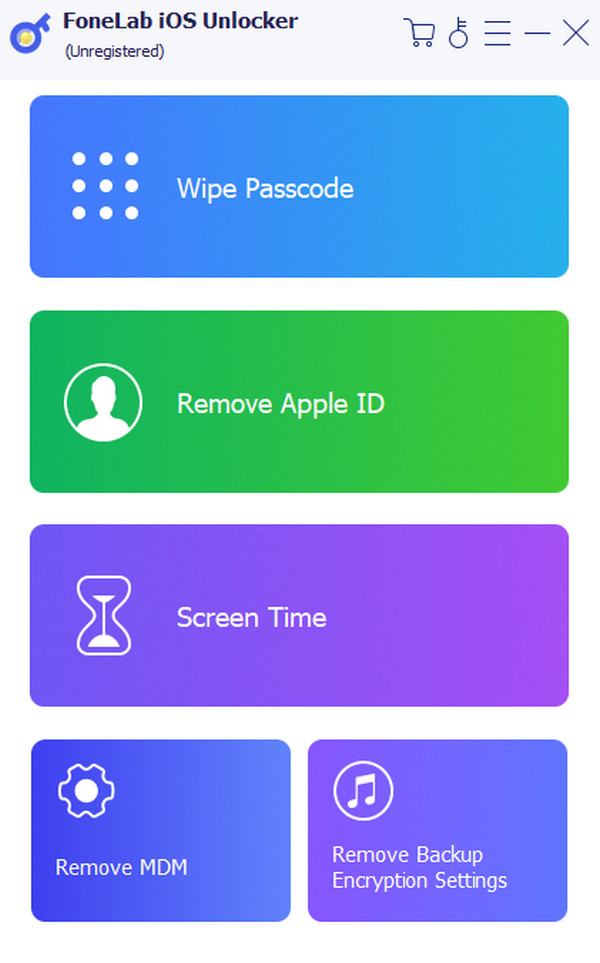
Vaihe 3Ohjelmisto selittää menettelyn, jonka teet iPhonellesi. Kuten olemme maininneet, on tärkeää varmuuskopioida kaikki tiedostosi ennen kuin aloitat toimenpiteen suorittamisen. Rastita sen jälkeen Aloita -painiketta siirtyäksesi prosessin uuteen käyttöliittymään.
Vaihe 4Ohjelmisto näyttää, että Apple ID:n poisto on aloitettu. Näet sen edistymisen pääkäyttöliittymän alareunassa olevassa palkissa. Sinun tarvitsee vain odottaa muutama minuutti Internet-yhteytesi vahvuudesta tai nopeudesta tai iPhoneen tallennettujen tietojen koosta riippuen. Ole kärsivällinen odottaessasi parasta tulosta.
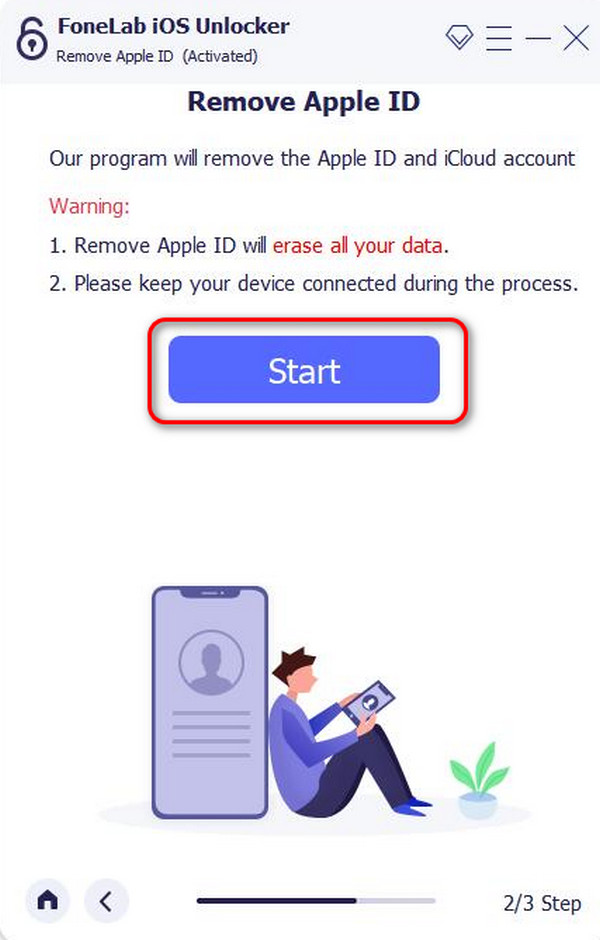
Vaihe 5Myöhemmin näet onnistuneen käyttöliittymän seuraavassa näytössä. Irrota sen jälkeen iPhone tietokoneesta turvallisesti.
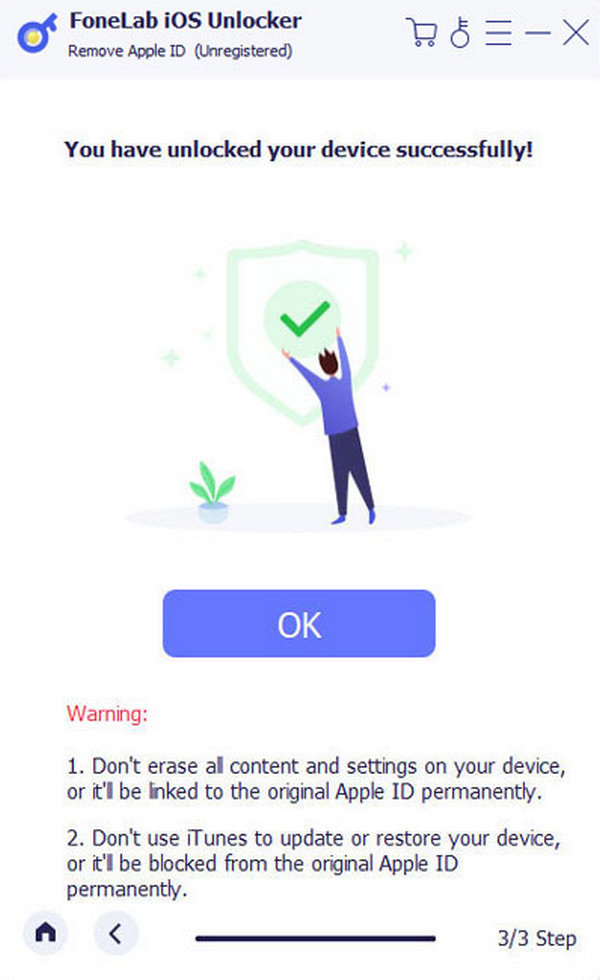
FoneLab Auttaa avaamaan iPhone-näytön, poistaa Apple ID: n tai sen salasanan, poistaa näytön ajan tai rajoitusten pääsykoodin sekunteina.
- Auttaa avaamaan iPhone-näytön.
- Poistaa Apple ID: n tai sen salasanan.
- Poista näytön aika tai rajoituksen pääsykoodi sekunteina.
Osa 4. Usein kysytyt kysymykset Apple Watchin aktivointilukosta
Voidaanko aktivointilukko ohittaa?
Joo. Kolmannen osapuolen työkalujen ja verkkosivustojen käyttäminen voi ohittaa Apple Watchin aktivointilukon. Yksi käyttämistäsi verkkosivustoista on Apple iPhone Unlock. Apple Watchin aktivointilukon ohittamista ei kuitenkaan suositella. Se voi vaikuttaa sen turvallisuuteen ja rikkoa joitain Applen käyttöehtoja.
Voinko tarkistaa ennen Apple Watchin ostamista, onko siinä aktivointilukko?
Joo. Voit tarkistaa Apple Watchista, onko siinä aktivointilukko toisen iPhonen kanssa. Sen tarkoituksena on estää tulevat ongelmat poistamalla ensin aktivointilukko, varsinkin jos ostat Apple Watchin muilta ihmisiltä, et Apple-kaupoista. Tällaisessa ongelmassa sinun on ostettava Apple-kaupoista varmistaaksesi, ettei Apple Watchissa ole aktivointilukkoa.
Siinä kaikki, mitä sinun tarvitsee tietää Apple Watchin aktivointilukon aktivoimisesta tai poistamisesta. Toivomme, että opit myös muita tietoja tästä artikkelista, mukaan lukien Apple ID:n poistaminen iPhonesta. Se on avulla FoneLab iOS Unlocker. Onko sinulla lisää kysymyksiä, jotka jäivät vastaamatta tämän viestin aiheeseen tai ongelmaan? Älä epäröi laittaa niitä alla olevaan kommenttiosioon ja liittyä informatiiviseen keskusteluumme. Kiitos!
FoneLab Auttaa avaamaan iPhone-näytön, poistaa Apple ID: n tai sen salasanan, poistaa näytön ajan tai rajoitusten pääsykoodin sekunteina.
- Auttaa avaamaan iPhone-näytön.
- Poistaa Apple ID: n tai sen salasanan.
- Poista näytön aika tai rajoituksen pääsykoodi sekunteina.
